上一篇
打印教程🖨操作流程—电脑连接打印机操作指南:方法汇总与步骤解析
- 问答
- 2025-08-31 16:16:40
- 4
内容摘要与步骤解析
连接前准备 🛠️
- 硬件检查:确保打印机电源开启,墨盒/碳粉充足,纸张装入。
- 连接方式确认:准备USB数据线(有线连接)或确保打印机和电脑在同一Wi-Fi网络下(无线连接)。
- 驱动准备:现代Windows 10/11和macOS通常可自动识别并安装驱动,但建议提前访问打印机品牌官网(如惠普HP、佳能Canon、爱普生Epson等)根据型号下载最新驱动(2025年08月版本)。
主流连接方法汇总 🔌📡
USB有线连接(最稳定)
- 步骤:
- 使用USB线连接电脑和打印机。
- 开机后,系统通常会自动识别并安装驱动。
- 若未成功,前往“设置”->“蓝牙和其他设备”->“打印机和扫描仪”->“添加设备”,选择检测到的打印机即可。
无线Wi-Fi连接(最便捷)

- 步骤:
- 确保打印机接入网络:通过打印机控制面板进入网络设置,选择您的Wi-Fi并输入密码。
- 电脑操作:
- Windows:设置 -> 蓝牙和其他设备 -> 打印机和扫描仪 -> 添加设备 -> 选择“我想要的打印机不在列表中” -> 按TCP/IP地址添加(输入打印机IP)或等待自动发现。
- macOS:系统设置 -> 打印机与扫描仪 -> 点击“+” -> IP地址,输入打印机IP地址,协议选择“HP Jetdirect - Socket”或“Line Printer Daemon - LPD”。
网络共享打印机(办公室常用)
- 步骤:
- 在主电脑上安装并共享打印机。
- 在其他电脑上,通过“网络”找到主机名,双击后选择共享的打印机并连接。
通用操作流程 🖨️🖥️
- 安装驱动:系统自动或手动运行下载的驱动安装程序。
- 设为默认打印机:在打印机设置中,勾选“设为默认打印机”。
- 测试打印:打开任意文档(如Word),点击“文件”->“打印”,选择您的打印机,点击“打印”按钮,建议先打印测试页。
常见问题与排查 ❓
- 打印机离线:检查连接线和电源,或重启打印机。
- 无法识别:重新安装驱动或重启电脑。
- 打印任务卡住:打开打印机列表,清除所有待打印文档,重启打印后台处理程序服务。
希望这份指南能帮您顺利完成打印!🎉


本文由 菅萧 于2025-08-31发表在【云服务器提供商】,文中图片由(菅萧)上传,本平台仅提供信息存储服务;作者观点、意见不代表本站立场,如有侵权,请联系我们删除;若有图片侵权,请您准备原始证明材料和公证书后联系我方删除!
本文链接:https://xdh.7tqx.com/wenda/799942.html


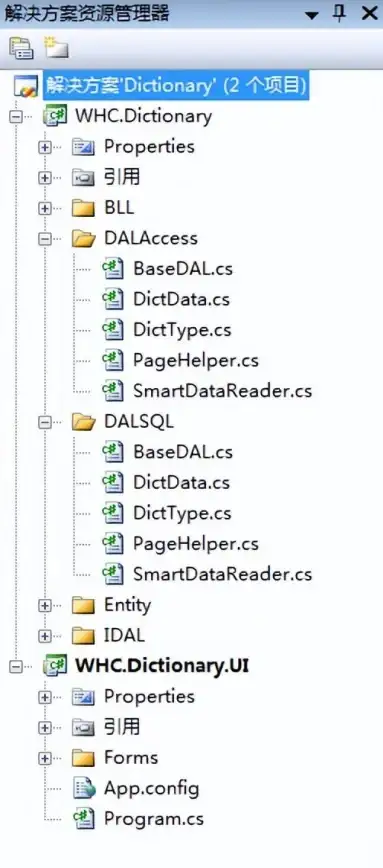





发表评论